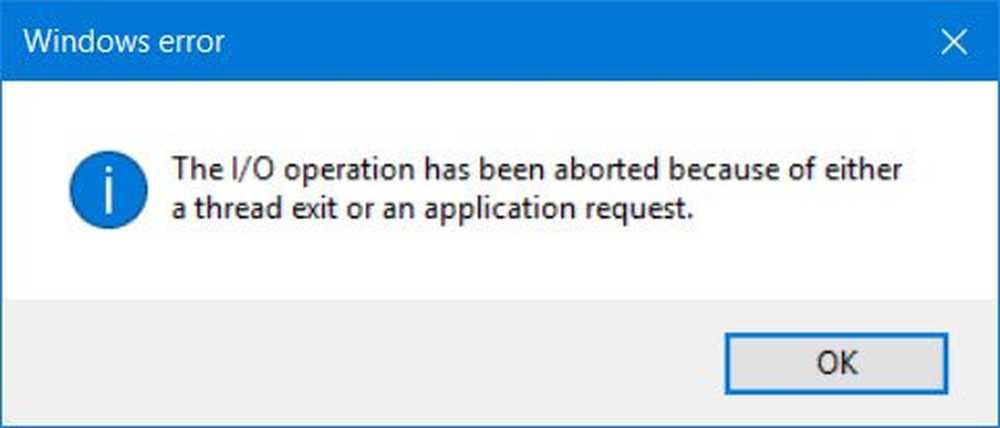Das iOS 11 Control Center deaktiviert Bluetooth und WLAN nicht wirklich - So beheben Sie es

Laut Apple ist dies kein Fehler, sondern eine Funktion. Ich erkläre in einer Sekunde warum. Was aber, wenn Sie Bluetooth und WLAN wirklich vollständig deaktivieren möchten, um die Akkulaufzeit zu verlängern und unerwartete Datenladungen zu vermeiden? Das zeige ich dir auch.
So stellen Sie sicher, dass Bluetooth und Wi-Fi in iOS 11 deaktiviert sind
Das kabellose Internet und die Bluetooth-Umschaltung im Control Center sind etwas irreführend. Dies sind keine Ein / Aus-Schalter für die WLAN-Funktion und den Bluetooth-Adapter in Ihrem Telefon. Vielmehr wird das Nicht-Umschalten sie tun trennen Sie von Ihren Bluetooth-Geräten und WLAN-Netzwerken. Diese Hardwarefunktionen werden jedoch nicht deaktiviert.
Sie können das selbst sehen. Wischen Sie nach oben, um das Control Center anzuzeigen, und schalten Sie Bluetooth und WLAN aus. Gehen Sie jetzt in die Einstellungen und schauen Sie sich das an.
Wi-Fi und Bluetooth werden wie beabsichtigt als "Nicht verbunden" angezeigt. Wenn Sie sie jedoch auswählen,

Sie können sehen, dass sie in den Einstellungen noch aktiviert sind. Wenn Sie sie vollständig deaktivieren möchten, müssen Sie sicherstellen, dass Sie zu Einstellungen gehen und sie auf diesem Bildschirm ausschalten:

Warum schaltet das Control Center Wi-Fi und Bluetooth eigentlich nicht aus??
Laut Apple war diese Funktionalität absichtlich. Wenn Sie Wi-Fi und Bluetooth im Control Center ausschalten, wird die Verbindung zu Wi-Fi-Netzwerken und Bluetooth-Geräten getrennt. Die Option bleibt jedoch aktiviert, sodass iOS 11 weiterhin Funktionen wie AirDrop und AirPlay, Continuity-Funktionen wie Handoff und Instant Hotspot verwenden und mit diesen kommunizieren kann Apple Pencil und Apple Watch. Diese Option bleibt auch für die Ortungsdienste aktiviert. Dies ist genau das, was Sie möglicherweise vorübergehend deaktivieren möchten. Beachten Sie, dass Ihr iPad oder iPhone diese Funktionen weiterhin verwendet, es sei denn, Sie gehen vollständig in die Einstellungen und deaktivieren WLAN und Bluetooth.
Warum WLAN und Bluetooth deaktivieren, wenn Sie sie nicht verwenden?
Dies ist natürlich gegen den Zweck von Control Center. Ich benutze sowohl WLAN als auch Bluetooth den ganzen Tag und deaktiviere beide im Flugzeugmodus, bevor ich nachts ins Bett gehe. Der Flugzeugmodus stellt definitiv sicher, dass alle Netzwerktechnologien ausgeschaltet sind. Ich habe bereits erwähnt, dass ich keine überraschenden Daten verwenden möchte, wenn ich morgens mein Handy überprüfe. Es empfiehlt sich, beide zu deaktivieren, wenn Sie sie nicht verwenden. Wie die jüngste KRACK-Sicherheitsanfälligkeit beweist, kann jedes Gerät leicht gefährdet werden, wenn es sich nur um ein WLAN-Netzwerk handelt.
Die Sorge für viele ist jedoch die Akkulaufzeit, besonders wenn es um Bluetooth geht, ein berüchtigter Akku-Ablass. Wenn Sie sicherstellen, dass die Funktion ausgeschaltet ist, können Sie den Akku für den Tag verlängern. Da das iPhone bereits dafür bekannt ist, dass es keine großartige Akkulaufzeit hat, möchten Sie nicht, dass sich dies verschärft.
Also, das ist die klebrige Lösung fürs Erste - ein zusätzlicher Schritt, aber Sie werden zumindest wissen, warum Ihre Batterie in iOS 11 so schnell absterben könnte.
Wussten Sie, dass Control Center WiFi und Bluetooth nicht wirklich deaktiviert hat? Lass es uns in den Kommentaren wissen.